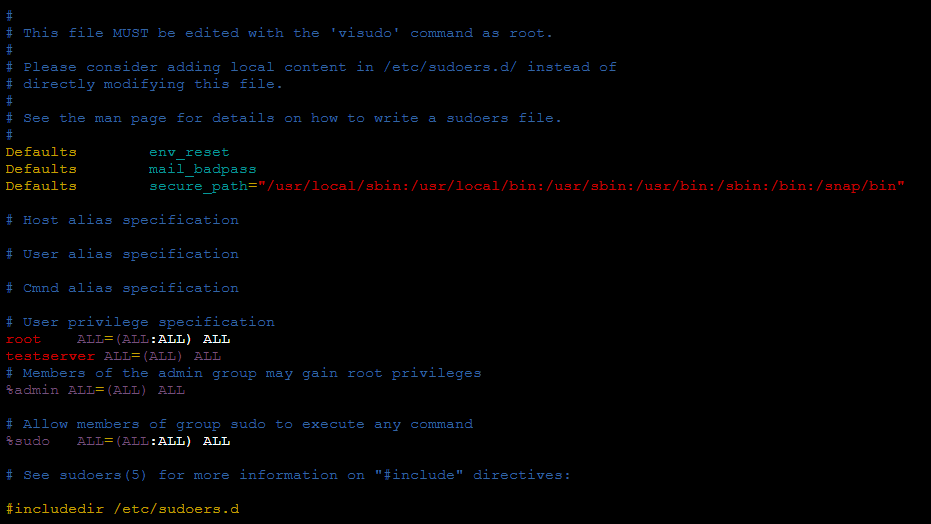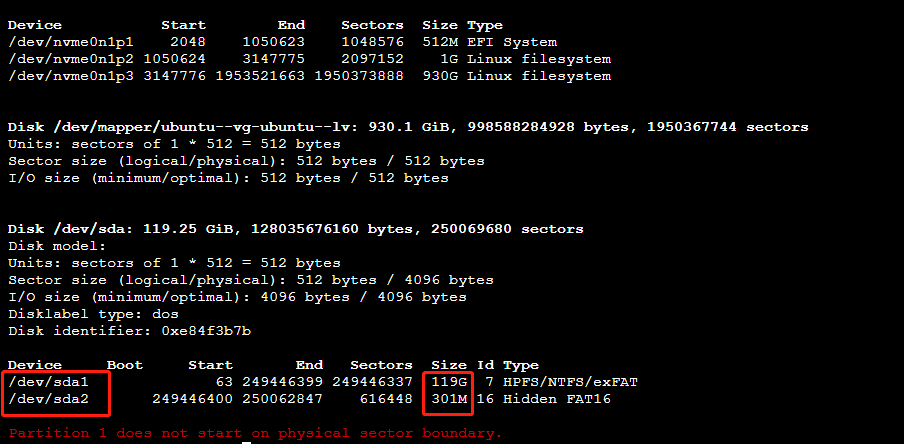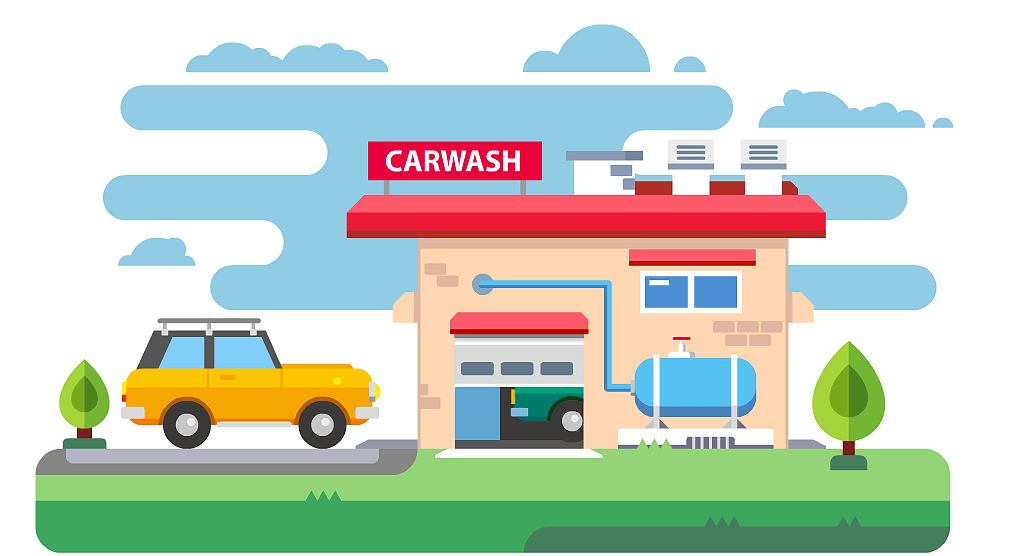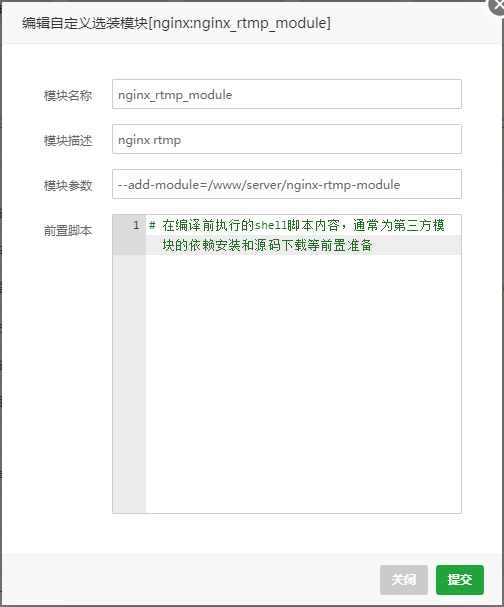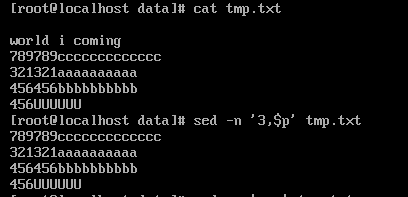搜索到
54
篇与
linux
的结果
-

-
 挂在U盘/移动硬盘到linux系统 1.查找移动设备目录fdisk -l2.挂在操作Ubuntuadd-apt-repository ppa:relan/exfat apt-get update // 只执行这一步也可以 apt-get install exfat-utilsexfat格式mount -t exfat /dev/sda1 /mnt/usbfat32格式mount -t vfat /dev/sda1 /mnt/usbntfs格式mount -t ntfs /dev/hda2 /mnt/c3.卸载umount /mnt/usb4.自动挂载打开 /etc 找到里面的 fstab 文件进行编辑,追加行:/dev/hda6 /mnt/wine vfat codepage=936,iocharset=cp936,defaults,umask=0 0 0/dev/hda5 /mnt/wind vfat codepage=936,iocharset=cp936 0 0umask=0 表示普通用户也有也可以读写5.挂载光驱:mount -t iso9660 /dev/hdc /mnt/cdrom6.文件名中文乱码mount /dev/sda1 /mnt/usb -o codepage=936,iocharset=cp936mount -t vfat /dev/sda1 /mnt/usb -o codepage=936,iocharset=cp936mount -t vfat -o iocharset=cp936,codepage=936 /dev/sda1 /mnt/usb注意: cp936 是指简体中文, cp950 是指繁体中文。
挂在U盘/移动硬盘到linux系统 1.查找移动设备目录fdisk -l2.挂在操作Ubuntuadd-apt-repository ppa:relan/exfat apt-get update // 只执行这一步也可以 apt-get install exfat-utilsexfat格式mount -t exfat /dev/sda1 /mnt/usbfat32格式mount -t vfat /dev/sda1 /mnt/usbntfs格式mount -t ntfs /dev/hda2 /mnt/c3.卸载umount /mnt/usb4.自动挂载打开 /etc 找到里面的 fstab 文件进行编辑,追加行:/dev/hda6 /mnt/wine vfat codepage=936,iocharset=cp936,defaults,umask=0 0 0/dev/hda5 /mnt/wind vfat codepage=936,iocharset=cp936 0 0umask=0 表示普通用户也有也可以读写5.挂载光驱:mount -t iso9660 /dev/hdc /mnt/cdrom6.文件名中文乱码mount /dev/sda1 /mnt/usb -o codepage=936,iocharset=cp936mount -t vfat /dev/sda1 /mnt/usb -o codepage=936,iocharset=cp936mount -t vfat -o iocharset=cp936,codepage=936 /dev/sda1 /mnt/usb注意: cp936 是指简体中文, cp950 是指繁体中文。 -
 CentOS中yum安装ffmpeg 1.升级系统sudo yum install epel-release -y sudo yum update -y sudo shutdown -r now2.安装Nux Dextop Yum 源由于CentOS没有官方FFmpeg rpm软件包。但是,我们可以使用第三方YUM源(Nux Dextop)完成此工作。1) CentOS 7sudo rpm --import http://li.nux.ro/download/nux/RPM-GPG-KEY-nux.ro sudo rpm -Uvh http://li.nux.ro/download/nux/dextop/el7/x86_64/nux-dextop-release-0-5.el7.nux.noarch.rpm2) CentOS 6sudo rpm --import http://li.nux.ro/download/nux/RPM-GPG-KEY-nux.ro sudo rpm -Uvh http://li.nux.ro/download/nux/dextop/el6/x86_64/nux-dextop-release-0-2.el6.nux.noarch.rpm3.安装FFmpeg 和 FFmpeg开发包sudo yum install ffmpeg ffmpeg-devel -y4.测试是否安装成功ffmpeg -version例子:使用FFmpeg将mp3转为oggffmpeg -i MLKDream_64kb.mp3 -c:a libvorbis -q:a 4 MLKDream_64kb.ogg使用FFmpeg将flv转为mp4ffmpeg -i beeen.flv -y -vcodec copy -acodec copy beeen.mp4
CentOS中yum安装ffmpeg 1.升级系统sudo yum install epel-release -y sudo yum update -y sudo shutdown -r now2.安装Nux Dextop Yum 源由于CentOS没有官方FFmpeg rpm软件包。但是,我们可以使用第三方YUM源(Nux Dextop)完成此工作。1) CentOS 7sudo rpm --import http://li.nux.ro/download/nux/RPM-GPG-KEY-nux.ro sudo rpm -Uvh http://li.nux.ro/download/nux/dextop/el7/x86_64/nux-dextop-release-0-5.el7.nux.noarch.rpm2) CentOS 6sudo rpm --import http://li.nux.ro/download/nux/RPM-GPG-KEY-nux.ro sudo rpm -Uvh http://li.nux.ro/download/nux/dextop/el6/x86_64/nux-dextop-release-0-2.el6.nux.noarch.rpm3.安装FFmpeg 和 FFmpeg开发包sudo yum install ffmpeg ffmpeg-devel -y4.测试是否安装成功ffmpeg -version例子:使用FFmpeg将mp3转为oggffmpeg -i MLKDream_64kb.mp3 -c:a libvorbis -q:a 4 MLKDream_64kb.ogg使用FFmpeg将flv转为mp4ffmpeg -i beeen.flv -y -vcodec copy -acodec copy beeen.mp4 -
 ubuntu宝塔面板安装nginx-rtmp-module 1.从git上下载nginx-rtmp模块git clone https://github.com/arut/nginx-rtmp-module.git{alert type="error"}注意: 千万不要 先在windows平台下载rtmp模块文件,然后打包迁移到linux系统。否则文件编码格式将会被改变,怎么安装都不会成功。会出现错误提示:unknown directive "rtmp" {/alert}若没有安装git和gcc编译环境apt install -y gcc gcc-c++ autoconf wget apt -y install wget gcc-c++ ncurses ncurses-devel cmake make perl bison openssl openssl-devel gcc* libxml2 libxml2-devel curl-devel libjpeg* libpng* freetype*apt install -y git2.编译安装nginx时添加nginx-rtmp模块从宝塔中安装nginx中安装,选择编译安装,会出现自定义模块界面,点击添加,在弹出的界面输入:{alert type="error"}模块名称: nginx_rtmp_module 描述: nginx rtmp 参数: –add-module=/www/server/nginx-rtmp-module {/alert}验证:看到 --add-module=/allroot/programs/nginx-rtmp-module 另一种安装方式:修改 /www/server/panel/install/nginx.sh 安装命令,需要先用宝塔执行过编译安装命令后才会有该文件/www/server/panel/install然后执行安装命令sh /www/server/panel/install/nginx.sh install 1.203.修改nginx.conf配置rtmp_auto_push on; rtmp { server { listen 1935; #监听端口,记得开放 ping 30s; chunk_size 4000; notify_method get; application hls {#rtmp推流请求路径 live on; hls on; hls_path /www/server/nginx/hls; #视频流暂存地址 hls_sync 100ms; hls_fragment 5s; #切片大小,越小占用资源越高,但是延时越小,默认5s } application live { live on; } # Video on demand #application vod { # play /www/server/nginx/Videos; #} # Video on demand over HTTP #application vod_http { # play http://localhost:8080/vod/; #} } }#rtmp状态 location /stat { rtmp_stat all; rtmp_stat_stylesheet stat.xsl; } location /stat.xsl { #rtmp-module模块安装地址,这个可以通过http看到状态 root /allroot/programs/nginx-rtmp-module; } #http支持hls流播放 location /hls { #Serve HLS config types { application/vnd.apple.mpegurl m3u8; video/mp2t ts; } root /allroot/programs/live/hls; #与视频流暂存地址相同 expires -1; add_header Cache-Control no-cache; } 4.测hi推流ffmpeg -re -i test.flv -vcodec copy -acodec copy -f flv rtmp://10.163.102.157:1936/hls/test点播模型rtmp { server { listen 1935; #//服务端口 chunk_size 4096; #//数据传输块的大小 application video { play /usr/local/data/video; #//视频文件存放位置,访问方式rtmp://localhost:1935/video } } }5.直播回放rtmp { server { listen 1935; chunk_size 4096; application video { play /usr/local/data/video; } application live { live on;#直播模式 hls on; #这个参数把直播服务器改造成实时回放服务器。 wait_key on; #对视频切片进行保护,这样就不会产生马赛克了。 hls_path /usr/local/data/hls; #切片视频文件存放位置。 hls_fragment 10s; #每个视频切片的时长。 hls_playlist_length 60s; #总共可以回看的事件,这里设置的是1分钟。 hls_continuous on; #连续模式。 hls_cleanup on; #对多余的切片进行删除。 hls_nested on; #嵌套模式。 } }
ubuntu宝塔面板安装nginx-rtmp-module 1.从git上下载nginx-rtmp模块git clone https://github.com/arut/nginx-rtmp-module.git{alert type="error"}注意: 千万不要 先在windows平台下载rtmp模块文件,然后打包迁移到linux系统。否则文件编码格式将会被改变,怎么安装都不会成功。会出现错误提示:unknown directive "rtmp" {/alert}若没有安装git和gcc编译环境apt install -y gcc gcc-c++ autoconf wget apt -y install wget gcc-c++ ncurses ncurses-devel cmake make perl bison openssl openssl-devel gcc* libxml2 libxml2-devel curl-devel libjpeg* libpng* freetype*apt install -y git2.编译安装nginx时添加nginx-rtmp模块从宝塔中安装nginx中安装,选择编译安装,会出现自定义模块界面,点击添加,在弹出的界面输入:{alert type="error"}模块名称: nginx_rtmp_module 描述: nginx rtmp 参数: –add-module=/www/server/nginx-rtmp-module {/alert}验证:看到 --add-module=/allroot/programs/nginx-rtmp-module 另一种安装方式:修改 /www/server/panel/install/nginx.sh 安装命令,需要先用宝塔执行过编译安装命令后才会有该文件/www/server/panel/install然后执行安装命令sh /www/server/panel/install/nginx.sh install 1.203.修改nginx.conf配置rtmp_auto_push on; rtmp { server { listen 1935; #监听端口,记得开放 ping 30s; chunk_size 4000; notify_method get; application hls {#rtmp推流请求路径 live on; hls on; hls_path /www/server/nginx/hls; #视频流暂存地址 hls_sync 100ms; hls_fragment 5s; #切片大小,越小占用资源越高,但是延时越小,默认5s } application live { live on; } # Video on demand #application vod { # play /www/server/nginx/Videos; #} # Video on demand over HTTP #application vod_http { # play http://localhost:8080/vod/; #} } }#rtmp状态 location /stat { rtmp_stat all; rtmp_stat_stylesheet stat.xsl; } location /stat.xsl { #rtmp-module模块安装地址,这个可以通过http看到状态 root /allroot/programs/nginx-rtmp-module; } #http支持hls流播放 location /hls { #Serve HLS config types { application/vnd.apple.mpegurl m3u8; video/mp2t ts; } root /allroot/programs/live/hls; #与视频流暂存地址相同 expires -1; add_header Cache-Control no-cache; } 4.测hi推流ffmpeg -re -i test.flv -vcodec copy -acodec copy -f flv rtmp://10.163.102.157:1936/hls/test点播模型rtmp { server { listen 1935; #//服务端口 chunk_size 4096; #//数据传输块的大小 application video { play /usr/local/data/video; #//视频文件存放位置,访问方式rtmp://localhost:1935/video } } }5.直播回放rtmp { server { listen 1935; chunk_size 4096; application video { play /usr/local/data/video; } application live { live on;#直播模式 hls on; #这个参数把直播服务器改造成实时回放服务器。 wait_key on; #对视频切片进行保护,这样就不会产生马赛克了。 hls_path /usr/local/data/hls; #切片视频文件存放位置。 hls_fragment 10s; #每个视频切片的时长。 hls_playlist_length 60s; #总共可以回看的事件,这里设置的是1分钟。 hls_continuous on; #连续模式。 hls_cleanup on; #对多余的切片进行删除。 hls_nested on; #嵌套模式。 } } -
 linux查找文件及文件内查找内容--find/grep/sed/awk 1.find##文件名+内容 grep -r "查询内容" 文件目录 ##根据时间查找日志 grep '2020-02-27 17:5[6,9]' xinyar-erp-auto.log ##查询指定时间段内的日志 eg、grep -E '2020-02-27 14:5[5-9]|2020-02-28 15:0[0-5]' xinyar-erp-auto.log ##查找关键字 grep -C 10 'aaaa' nohup.out ##只显示包含内容的文件名 grep -r -l "查询内容" 文件目录 ##文件名+内容 find 文件目录 -type f |xargs grep "查询内容"; eg: grep -r "version.app.xinyartech.com" /data/nginx/conf.d grep -r -l "version.app.xinyartech.com" /data/nginx/conf.d find /data/nginx/conf.d -type f |xargs grep "version.app.xinyartech.com";{card-describe title="查找到想要的文件或目录"}格式:find [path] [-OPTION] [-exec |grep |xargs -ok -print | ……] [command {} ;] 参数: -type 以类型查找 f 文件 d 目录 -name 以文件名查找 -size 根据问价大小来查找。eg: find /data -size 5M -perm 根据文件权限查找。 eg: find /data -perm 755 -maxdepth n 显示的最大层数。(这个参数通常放在第一个,否则的话会有警告信息)。 eg: find /data/ -maxdepth 2 -type d -exec command {} ; 对匹配的文件执行该参数给出的命令。形式为 command {} ; -ok 与-exec作用相同。区别在于,执行命令之前,都会给出提示,让用户确认是否执行。 -mtime -n/+n 根据修改时间找出对应的文件。-n指n天以内;+n指n天以前。天数前面必须要有加号或减号,否则不会有查找结果。 eg:find -type f -name ".log" -mtime +7|xargs ls -l 或 ls -l $(find -type f -name ".log" -mtime 7) 或 find -type f -name "*.log" -mtime 7 -exec ls -l {} ; ! 取反。注意:符号前后至少一个空格。 eg: find /data -maxdepth 2 -type d ! -name "." find不加任何参数-----显示当前目录下的所有文件(包括子目录及子目录内的文件){/card-describe}2.grep{card-describe title="过滤。在文件中找到想要的内容"}格式:grep 参数 查找用的关键字符 文件名 参数: -v 排除。 eg:grep -v "num" test.txt 将test.txt文件内,非包含num字符的 行 显示出来 -An 将匹配到的字符所在行显示出来,并显示次行下面的n行。 eg:grep A15 “num” test.txt 将test.txt文本内,匹配到num字符的行显示,并显示此行下面15行 -n 显示匹配到的字符所在的行内容,及其行号。 -o 显示grep的执行过程,即每次匹配到的内容。涉及到正则的话,就是正则每次匹配到的内容。 egrep 支持高级正则。相当于grep -E{/card-describe}3.sed{card-describe title="取行。多用于替换。"}默认会显示文件的全部内容。也可用于查找内容(这个用的比较少)格式:sed 参数 匹配行/替换/查找的字符 文件名 参数: -n 取消默认输出。即取消默认显示全部内容,一般与p搭配使用。 -r 表示支持扩展正则。 -i 修改文件内容 eg: 取行:sed -n '20,30p' test.txt 显示test.txt文件第20行到第30行的内容。 sed -n '20p' test.txt 显示test.txt文件第20行的内容。 sed -n '3,$p' test.txt 显示第3行到最后一行。注意:显示前多少行或后多少行,可以用head或tail命令。搭配sed显示具体的某行或区间行。关于行的显示查看就能完全搞定。 替换:sed -i 's#找谁#替换为什么#g' test.txt eg: sed -i 's#nm#DDD#g' test.txt 将test.txt文件内的nm全部替换为DDD 注:替换时sg中间的三个符号,什么都可以,但是一般常用@或#,即s@@@g或s###g 搭配find可替换多个文件内容: find /data/ -type f -name "*.sh" |xargs sed -i 's#abc#kpl#g' 找出/data文件夹内所有以.sh结尾的文件,替换所有文件内的abc为kpl. sed -n '2s#abc#123#gp' test.txt 将第2行的abc替换为123,显示出来。 这里若是加-i的话,则会用处理的结果行替换整个文件的内容,如:sed -n '2s#abc#123#gp' test.txt -i ,则会把第2行中的abc全部替换为123后,清空文件,写入第2行内容,见下图:=’表示给每行加行号替换具体某一行内容时,不能加p参数,只要-i即可,否则会出错,会多出一行来。这里还需要再研究研究:sed -i ‘2s#abc#123#g’ test.txt 这样没有参数p,会正常的将第2行abc替换为123.sed -i '2s#abc#123#gp' test.txt 这样的有参数p,会在替换后多出一行来,内容和第2行一致.见图: 查找:sed -n '/abc/p' test.txt 将文件内包含abc的行显示. sed '/abc/d' test.txt 将文件内没有包含abc字符的行,均显示出来(这里如果加-n的话就什么都不显示)。-----一般根据字符查找行用grep,sed这样用起来不方便,也用的少.{/card-describe}4.awk{card-describe title="取列。取行。计算。"}格式:awk 参数 取行/取列/查找的字符 文件名 awk ‘找谁{做什么}’ 文件 eg:awk ‘NR==2{print $3}’ test.txt 取出test.txt文件第2行的第3列内容 参数: -F 指定分隔符(未指定时,默认空格作为分隔符)。 eg:awk -F ”,“ ‘{print $3}’ test.txt 用逗号作为分隔符,显示第3列 -F "[ ,]" 指定多个分隔符。 eg:awk -F "[ ,]" '{print $3,$5}' test.txt 用逗号或者空格作为分隔符,显示第3列和第5列 -F "[ ,]+" 指定多个分隔符。这里的+号表示,以连续出现的空格或逗号作为分隔符。 $n 第n列 $0 表示一整行的内容 NR 表示行号 {print } 取列: awk ‘{print $3]’ test.txt 显示第3列 awk '{print $2,$6}' test.txt 显示第2列,第6列 awk '{print $2" ,aa"$4}' tets.txt 显示第2列,第4列。大括号内,双引号里的内容会原封不动的输出。 取行: awk ‘NR==20,NR==30’ test.txt 显示第20行到第30行 awk ‘NR==20’ test.txt 显示第20行 查找: awk '/123/' test.txt 显示文件内包含123字符的行 awk ‘!/123/’ test.txt 显示文件内不包含123字符的行{/card-describe}
linux查找文件及文件内查找内容--find/grep/sed/awk 1.find##文件名+内容 grep -r "查询内容" 文件目录 ##根据时间查找日志 grep '2020-02-27 17:5[6,9]' xinyar-erp-auto.log ##查询指定时间段内的日志 eg、grep -E '2020-02-27 14:5[5-9]|2020-02-28 15:0[0-5]' xinyar-erp-auto.log ##查找关键字 grep -C 10 'aaaa' nohup.out ##只显示包含内容的文件名 grep -r -l "查询内容" 文件目录 ##文件名+内容 find 文件目录 -type f |xargs grep "查询内容"; eg: grep -r "version.app.xinyartech.com" /data/nginx/conf.d grep -r -l "version.app.xinyartech.com" /data/nginx/conf.d find /data/nginx/conf.d -type f |xargs grep "version.app.xinyartech.com";{card-describe title="查找到想要的文件或目录"}格式:find [path] [-OPTION] [-exec |grep |xargs -ok -print | ……] [command {} ;] 参数: -type 以类型查找 f 文件 d 目录 -name 以文件名查找 -size 根据问价大小来查找。eg: find /data -size 5M -perm 根据文件权限查找。 eg: find /data -perm 755 -maxdepth n 显示的最大层数。(这个参数通常放在第一个,否则的话会有警告信息)。 eg: find /data/ -maxdepth 2 -type d -exec command {} ; 对匹配的文件执行该参数给出的命令。形式为 command {} ; -ok 与-exec作用相同。区别在于,执行命令之前,都会给出提示,让用户确认是否执行。 -mtime -n/+n 根据修改时间找出对应的文件。-n指n天以内;+n指n天以前。天数前面必须要有加号或减号,否则不会有查找结果。 eg:find -type f -name ".log" -mtime +7|xargs ls -l 或 ls -l $(find -type f -name ".log" -mtime 7) 或 find -type f -name "*.log" -mtime 7 -exec ls -l {} ; ! 取反。注意:符号前后至少一个空格。 eg: find /data -maxdepth 2 -type d ! -name "." find不加任何参数-----显示当前目录下的所有文件(包括子目录及子目录内的文件){/card-describe}2.grep{card-describe title="过滤。在文件中找到想要的内容"}格式:grep 参数 查找用的关键字符 文件名 参数: -v 排除。 eg:grep -v "num" test.txt 将test.txt文件内,非包含num字符的 行 显示出来 -An 将匹配到的字符所在行显示出来,并显示次行下面的n行。 eg:grep A15 “num” test.txt 将test.txt文本内,匹配到num字符的行显示,并显示此行下面15行 -n 显示匹配到的字符所在的行内容,及其行号。 -o 显示grep的执行过程,即每次匹配到的内容。涉及到正则的话,就是正则每次匹配到的内容。 egrep 支持高级正则。相当于grep -E{/card-describe}3.sed{card-describe title="取行。多用于替换。"}默认会显示文件的全部内容。也可用于查找内容(这个用的比较少)格式:sed 参数 匹配行/替换/查找的字符 文件名 参数: -n 取消默认输出。即取消默认显示全部内容,一般与p搭配使用。 -r 表示支持扩展正则。 -i 修改文件内容 eg: 取行:sed -n '20,30p' test.txt 显示test.txt文件第20行到第30行的内容。 sed -n '20p' test.txt 显示test.txt文件第20行的内容。 sed -n '3,$p' test.txt 显示第3行到最后一行。注意:显示前多少行或后多少行,可以用head或tail命令。搭配sed显示具体的某行或区间行。关于行的显示查看就能完全搞定。 替换:sed -i 's#找谁#替换为什么#g' test.txt eg: sed -i 's#nm#DDD#g' test.txt 将test.txt文件内的nm全部替换为DDD 注:替换时sg中间的三个符号,什么都可以,但是一般常用@或#,即s@@@g或s###g 搭配find可替换多个文件内容: find /data/ -type f -name "*.sh" |xargs sed -i 's#abc#kpl#g' 找出/data文件夹内所有以.sh结尾的文件,替换所有文件内的abc为kpl. sed -n '2s#abc#123#gp' test.txt 将第2行的abc替换为123,显示出来。 这里若是加-i的话,则会用处理的结果行替换整个文件的内容,如:sed -n '2s#abc#123#gp' test.txt -i ,则会把第2行中的abc全部替换为123后,清空文件,写入第2行内容,见下图:=’表示给每行加行号替换具体某一行内容时,不能加p参数,只要-i即可,否则会出错,会多出一行来。这里还需要再研究研究:sed -i ‘2s#abc#123#g’ test.txt 这样没有参数p,会正常的将第2行abc替换为123.sed -i '2s#abc#123#gp' test.txt 这样的有参数p,会在替换后多出一行来,内容和第2行一致.见图: 查找:sed -n '/abc/p' test.txt 将文件内包含abc的行显示. sed '/abc/d' test.txt 将文件内没有包含abc字符的行,均显示出来(这里如果加-n的话就什么都不显示)。-----一般根据字符查找行用grep,sed这样用起来不方便,也用的少.{/card-describe}4.awk{card-describe title="取列。取行。计算。"}格式:awk 参数 取行/取列/查找的字符 文件名 awk ‘找谁{做什么}’ 文件 eg:awk ‘NR==2{print $3}’ test.txt 取出test.txt文件第2行的第3列内容 参数: -F 指定分隔符(未指定时,默认空格作为分隔符)。 eg:awk -F ”,“ ‘{print $3}’ test.txt 用逗号作为分隔符,显示第3列 -F "[ ,]" 指定多个分隔符。 eg:awk -F "[ ,]" '{print $3,$5}' test.txt 用逗号或者空格作为分隔符,显示第3列和第5列 -F "[ ,]+" 指定多个分隔符。这里的+号表示,以连续出现的空格或逗号作为分隔符。 $n 第n列 $0 表示一整行的内容 NR 表示行号 {print } 取列: awk ‘{print $3]’ test.txt 显示第3列 awk '{print $2,$6}' test.txt 显示第2列,第6列 awk '{print $2" ,aa"$4}' tets.txt 显示第2列,第4列。大括号内,双引号里的内容会原封不动的输出。 取行: awk ‘NR==20,NR==30’ test.txt 显示第20行到第30行 awk ‘NR==20’ test.txt 显示第20行 查找: awk '/123/' test.txt 显示文件内包含123字符的行 awk ‘!/123/’ test.txt 显示文件内不包含123字符的行{/card-describe}
您的IP: